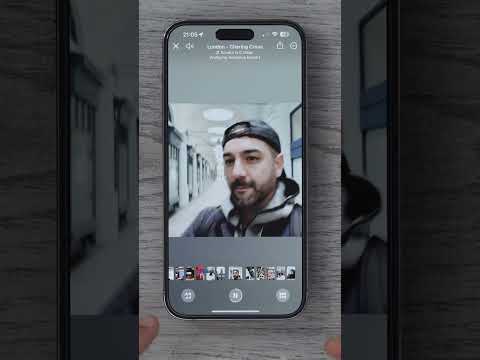यह wikiHow आपको सिखाता है कि कुछ ऐप्स को आपकी तस्वीरों तक पहुँचने से रोकने के लिए अपने iPhone की गोपनीयता सेटिंग्स को कैसे संपादित करें।
कदम

चरण 1. अपने iPhone की सेटिंग खोलें।
यह आपके होम स्क्रीन में से एक पर ग्रे कॉग आइकन वाला ऐप है। यदि आप इसे नहीं देखते हैं, तो यह "यूटिलिटीज" नामक फ़ोल्डर में हो सकता है।

स्टेप 2. नीचे स्क्रॉल करें और प्राइवेसी पर टैप करें।
यह तीसरे खंड के निचले भाग में है।

चरण 3. तस्वीरें टैप करें।
आपकी तस्वीरों तक पहुंच का अनुरोध करने वाले सभी ऐप्स यहां सूचीबद्ध हैं। अगर किसी ऐप का संबंधित स्विच हरा है, तो ऐप आपकी तस्वीरों को एक्सेस कर सकता है।

स्टेप 4. किसी भी ऐप के स्विच को ऑफ पोजीशन पर स्लाइड करें।
जब किसी ऐप का स्विच ऑफ (ग्रे) होता है, तो वह आपकी तस्वीरों तक नहीं पहुंच सकता।
- अगर आप फेसबुक और इंस्टाग्राम जैसे सोशल मीडिया ऐप पर फोटो शेयर करना चाहते हैं, तो उनके स्विच ऑन कर दें।
- अधिकांश खेलों को आपकी तस्वीरों तक पहुंच की आवश्यकता नहीं होती है।
टिप्स
- उन सभी चीज़ों की सूची देखने के लिए जिन्हें कोई ऐप एक्सेस कर सकता है, अपनी सेटिंग में ऐप के नाम पर टैप करें। आप किसी सुविधा के स्विच को बंद स्थिति में ले जाकर उस तक पहुंच को हटा सकते हैं।
- Apple ऐप्स (जैसे कि वे जो आपके iPhone पर आए थे) को प्रतिबंधित नहीं किया जा सकता है।